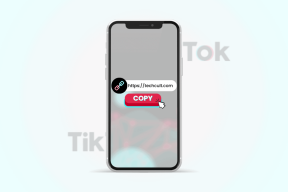Recupere facilmente guias fechadas (manualmente ou de outra forma) no Chrome
Miscelânea / / December 02, 2021

Se a sua sorte for pior, seu Chrome pode travar completamente por algum motivo desconhecido, tirando todas as sessões com ele. Você pode sempre mergulhar no histórico do navegador e tentar localizar as guias fechadas recentemente, mas nós temos uma solução melhor para você.
Dica legal: Você também pode querer aprender como restaurar guias e salvar grupos de guias no Google Chrome.
A Lixeira é uma bela extensão para o Chrome que não só registra as guias perdidas, mas também aquelas que você fecha manualmente. A beleza aqui é que se você perceber que não deveria fechar um, você pode retirá-lo imediatamente. E isso é melhor do que o histórico padrão do Chrome porque é uma coleção de todas as guias que você visitou, e isso significa uma grande desordem para resolver ao procurar aquela guia que você fechou. Essa extensão, por outro lado, coleta apenas as guias fechadas, manualmente ou não, e, portanto, oferece uma solução mais fácil.
Vamos dar uma olhada mais de perto.

Em primeiro lugar, navegue até o Página da Chrome Web Store para a lixeira e instale a extensão no seu navegador. Assim que o processo de instalação for concluído, você será solicitado a ver um ícone redondo de cor verde no canto superior direito do navegador (veja a imagem abaixo).

Esse ícone representa a sua Lixeira. Não use o nome, não é uma lixeira do seu navegador. Para começar, sugiro que você defina suas preferências. Veja como fazer isso.
Passo 1: Clique no ícone para abrir um menu. Em seguida, clique no Opções ligação.

Passo 2: A página Opções seria exibida. Lá você tem três coisas para definir:
- Você pode escolher um ícone que seja bonito para você.
- Você pode definir o número de páginas ou guias que devem ser registrados.
- Você pode ativar / desativar a gravação de guias.

Para restaurar as configurações ou zerar o contador de guias, basta tocar no Redefinir botão no Opções página.
Se quiser remover a extensão do Chrome ou ocultar o ícone de aparecer na barra de ferramentas, você pode fazer isso clicando com o botão direito do mouse no ícone. Abaixo estão as opções do menu de contexto.

Mais benefícios
- Um número no ícone funciona como um indicador para dizer quantas páginas residem no repositório da lixeira.
- Se você tiver muitas guias no repositório e quiser iniciar algo, o recurso de pesquisa funciona bem.

Conclusão
Em contraste com seu nome, a Lixeira funciona como uma ótima ferramenta para armazenar o registro de atividades em relação às guias no Chrome. Funciona em todas as janelas abertas durante uma sessão. Eu amo a maneira como funciona para armazenar e salvar minha sessão. E, tenho certeza de que você vai adorar também. Experimente e diga-nos.